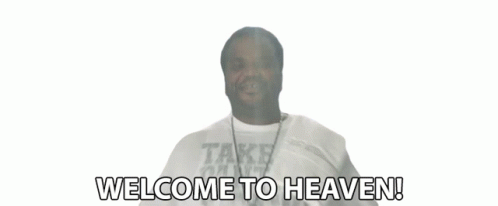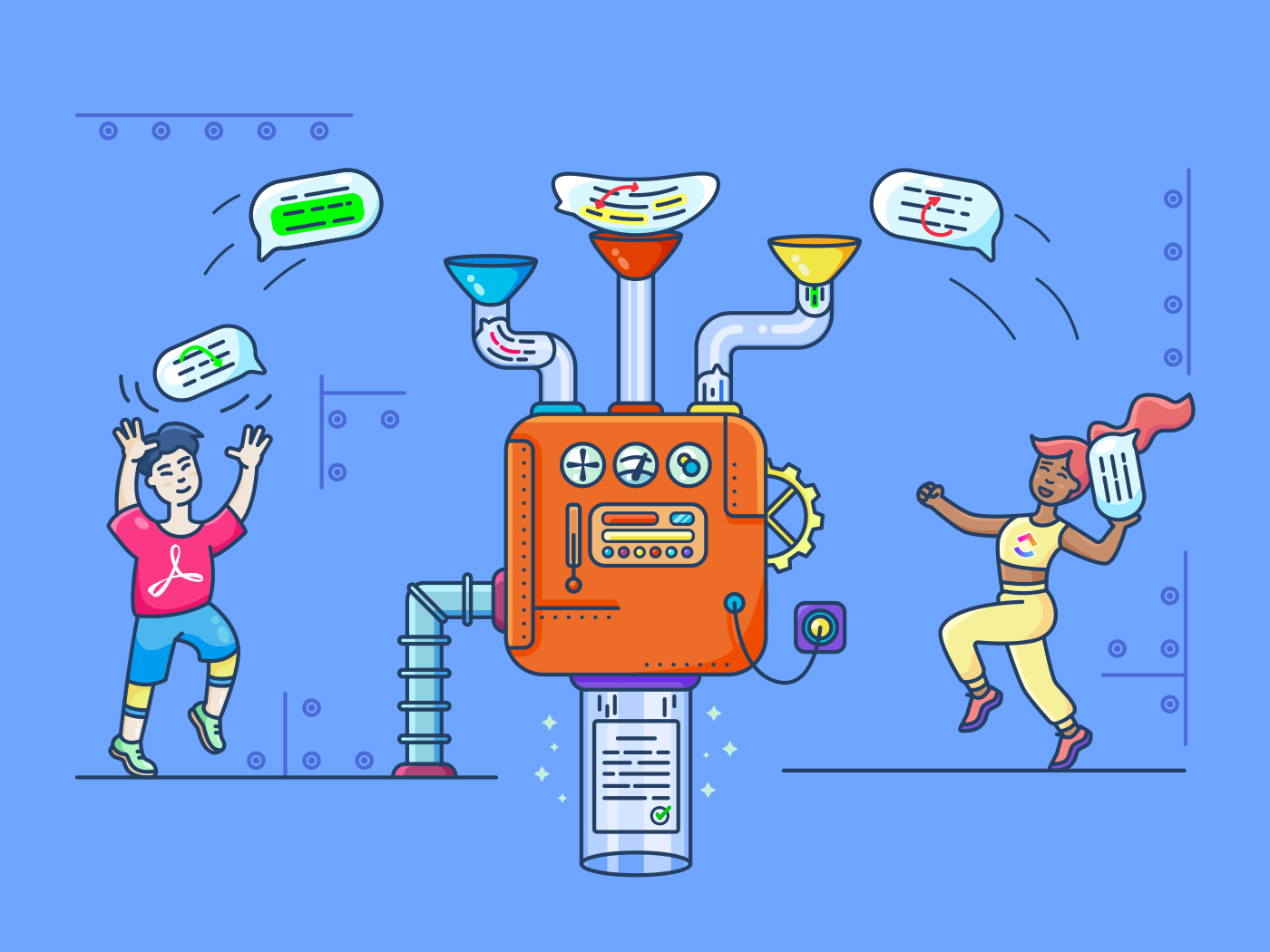배우고 싶어요 _PDF에 주석을 다는 방법 _?
PDF 주석은 PDF 문서에서 아이디어와 마크업을 공유하는 가장 쉬운 방법입니다. 또한 산더미처럼 쌓인 종이와 형광펜을 사용하는 번거로움에서 벗어날 수 있습니다!
하지만 단점도 있죠?
처리할 수 있는 것보다 더 많은 버튼과 상상할 수 있는 것보다 더 많은 기능을 다루게 될 것입니다.
하지만 걱정하지 마세요.
PDF 뷰어에 어려움을 겪고 있다면 breathe.
가장 많이 사용되는 PDF 뷰어에서 PDF 주석을 추가하는 단계를 자세히 설명해 드리겠습니다: Adobe Acrobat. 또한 보너스로 다음 사항도 알려드립니다 undefined
주석이란 무엇인가요?
주석은 실제 문서나 디지털 문서에 '메모를 추가'하는 것을 말합니다. 어떤 사람들은 자신이 참고하기 위해 주석을 달기도 하고, 어떤 사람들은 독자를 위해 중요한 정보를 남기고 싶어하기도 합니다.
문서에 주석을 다는 가장 간단한 방법은 다음과 같습니다:
- 텍스트에 밑줄 또는 강조 표시하기
- 여백에 주석 달기
- 중요한 텍스트 주위에 그리기기본적으로 모든 책 애호가들의 최악의 악몽입니다! .
2. Draw
댓글 도구 모음에서 '텍스트 상자' 바로 뒤에 그리기 및 그리기 지우기 아이콘이 표시됩니다.
점 3개 기호를 클릭하면 다양한 모양(직사각형 도구, 타원 도구, 화살표 도구 등) 및 설명 상자 등 그리기 옵션의 전체 목록 보기를 완료할 수 있습니다.
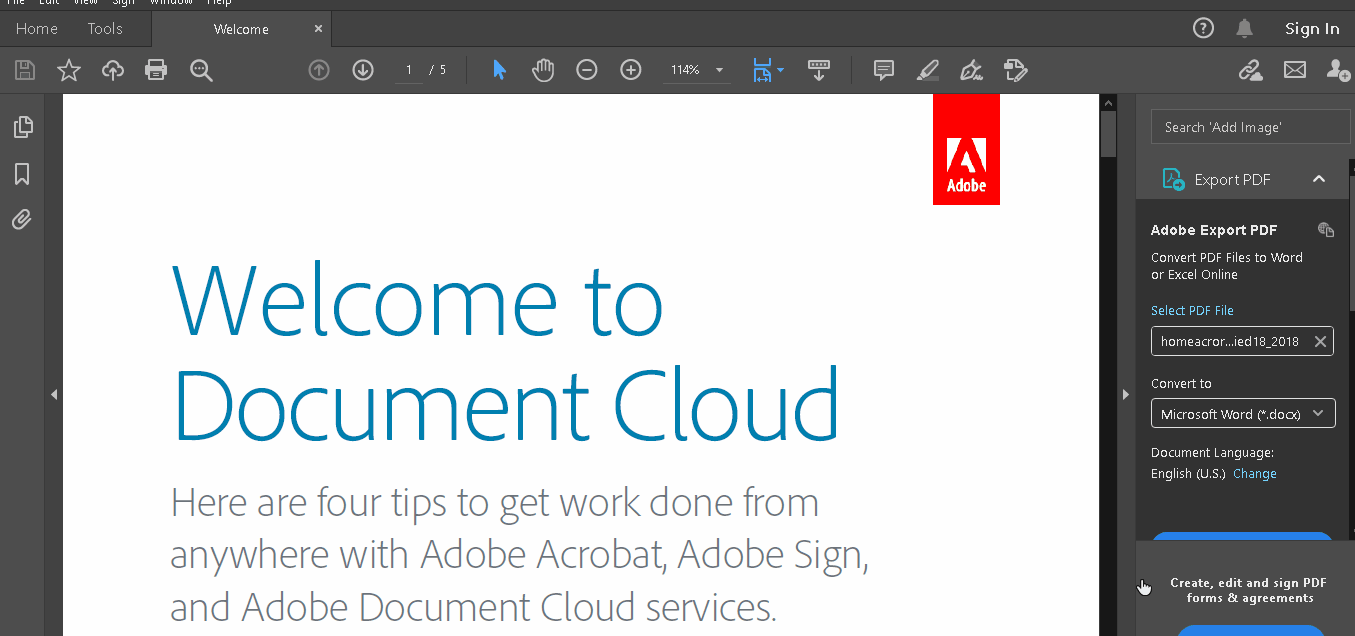
B. 빠른 텍스트 댓글은 어떻게 추가하나요?
댓글 도구 모음 보기가 제한적이라고 생각되면 언제든지 읽으면서 바로 댓글을 추가할 수 있습니다.
댓글을 달려는 PDF 텍스트를 선택하고 다음 옵션 중 하나를 클릭합니다:
- 텍스트 강조
- 텍스트 밑줄
- 취소선 텍스트
- 텍스트 복사
- 텍스트 편집(Pro 버전의 소프트웨어에서만)
서식을 지정한 후 밑줄, 취소선 또는 강조 표시된 텍스트를 다시 한 번 클릭하여 빠른 텍스트 댓글을 추가하거나 서식을 삭제할 수 있습니다.
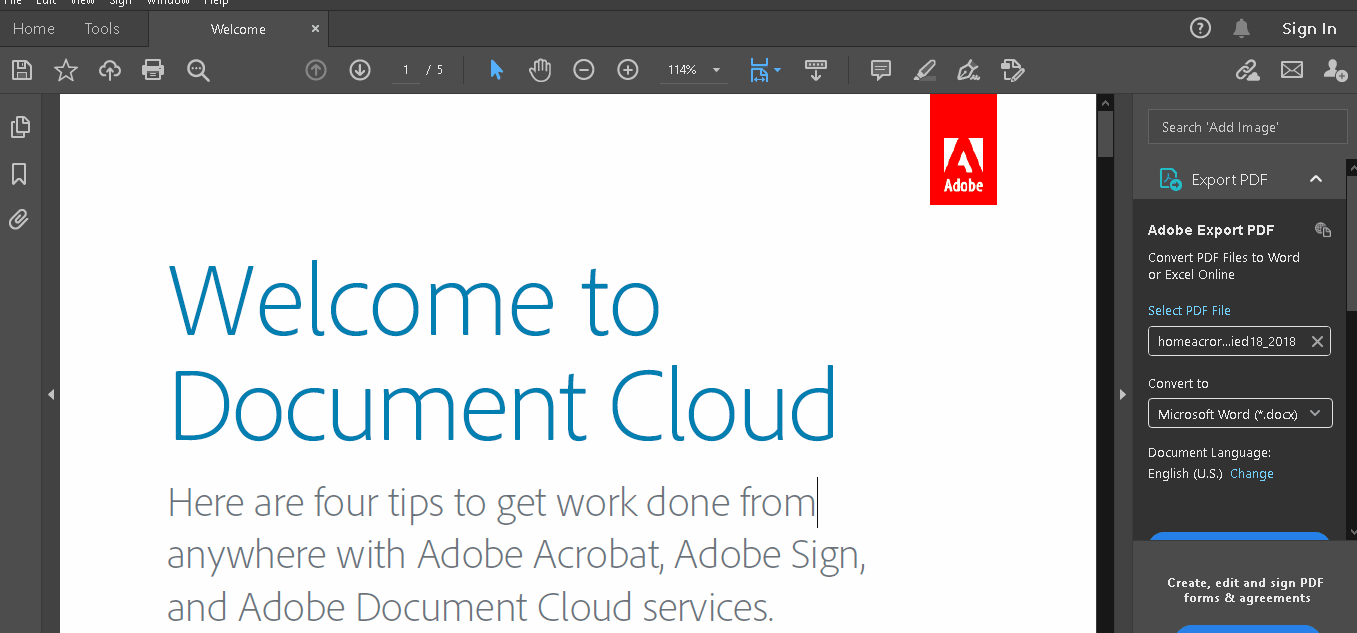
C. 스티커 메모는 어떻게 추가하나요?
PDF에 스티커 노트를 추가하는 것은 펜과 종이로 문서를 검토하는 것을 가장 직관적으로 모방할 수 있는 방법입니다.
스티커 노트를 추가하려면 먼저 댓글 도구 모음( 포인트 'A' 참조) 를 참조하세요.)
참고: 도구 모음의 첫 번째 아이콘은 스티키 노트 아이콘입니다
아이콘을 선택하고 PDF 페이지에서 스티커 노트를 추가할 부분을 클릭합니다. 그러면 입력할 수 있는 주석 상자가 펼쳐집니다.
노트를 크기 조정하려면 스티커 노트 기호를 마우스 오른쪽 버튼으로 클릭하고 팝 열기-노트 위로를 선택하세요.
열리면 팝업 박스의 크기를 조정할 수 있습니다.
텍스트 필드를 편집하려면 해당 필드를 선택하고 도구 모음에서 점 3개 기호를 클릭합니다:
- 스티커 노트의 색상 변경
- 텍스트 형식 편집하기
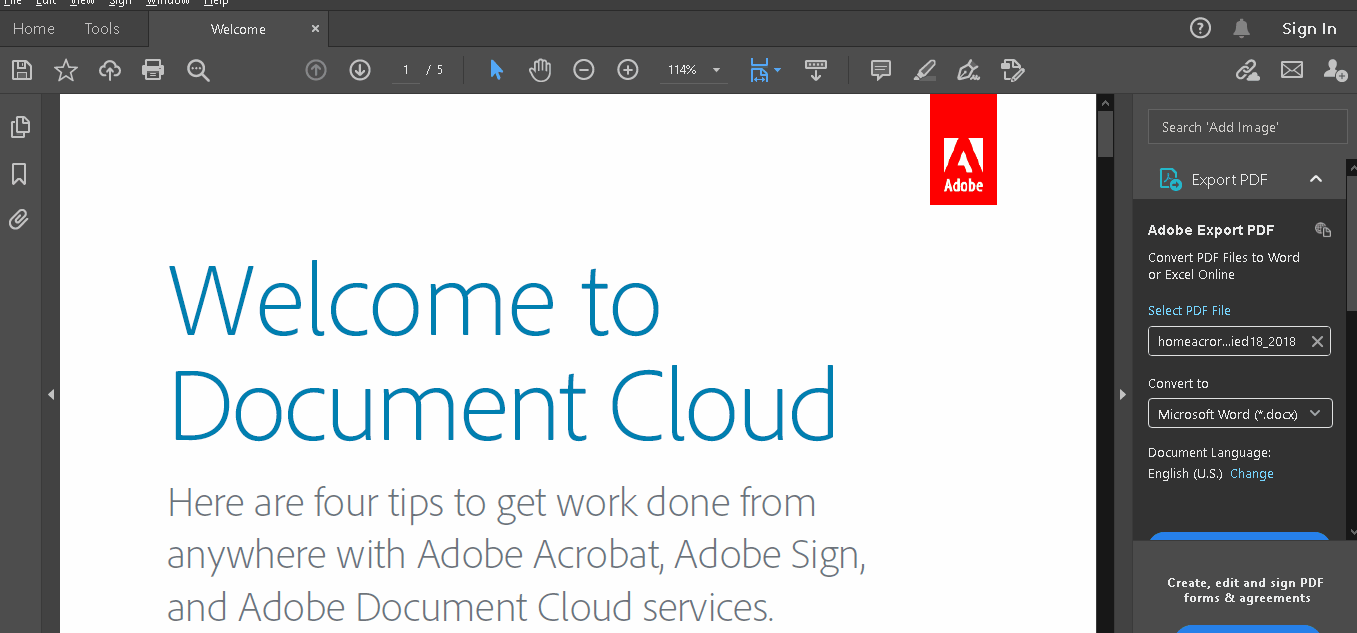
D. 텍스트 상자 또는 콜아웃을 추가하는 방법은 무엇인가요?
스티커 노트는 아이콘 위에 마우스를 갖다 대지 않으면 접힙니다. 하지만 댓글을 독자에게 항상 가시성을 유지하려면 텍스트 상자 또는 콜아웃을 추가하면 됩니다.
1. 텍스트 상자
댓글 도구 모음에서 텍스트 상자 아이콘을 선택한 다음 문서에서 추가하려는 부분을 클릭합니다.
댓글을 입력한 후에는 댓글 도구 모음에서 텍스트 속성 옵션을 선택하여 형식을 변경할 수 있습니다.
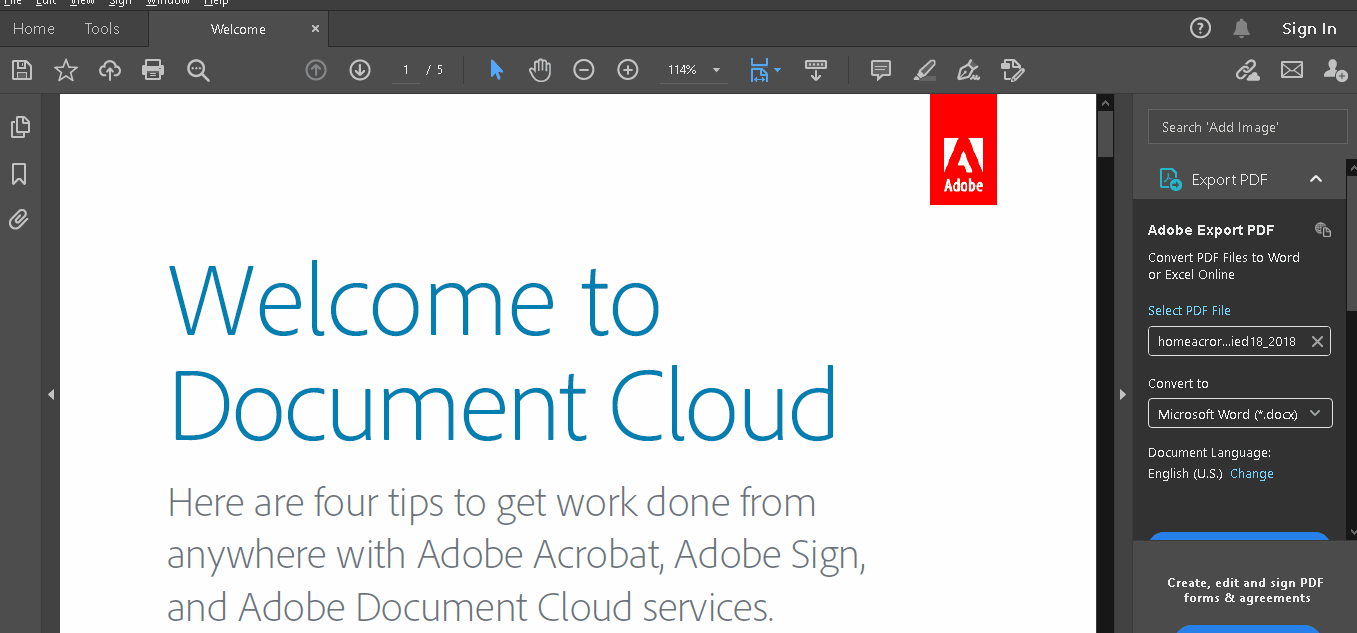
2. 콜아웃
콜아웃을 추가하려면 댓글 도구 모음에서 점 3개 기호를 클릭합니다.
그런 다음 텍스트 콜아웃을 선택하고 추가하려는 문서 부분을 클릭합니다.
댓글을 입력한 후에는 댓글 도구 모음에서 텍스트 속성 옵션을 선택하여 형식을 변경할 수 있습니다. 원하는 방식으로 텍스트 콜아웃의 크기를 조정할 수도 있습니다.
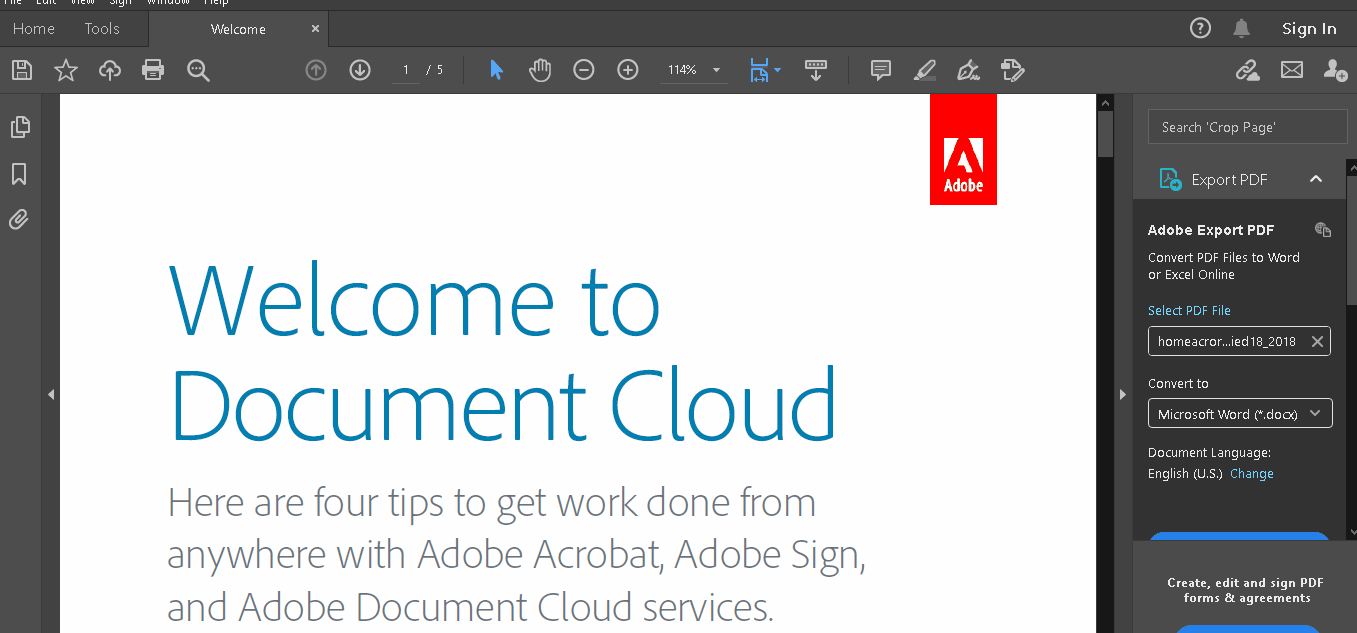
하지만 잠깐만요, 더 있습니다.
Adobe는 다음과 같은 옵션도 제공합니다:
- 댓글에 첨부 파일 추가
- 음성 녹음을 댓글로 추가
- 스탬프 도구를 사용하여 다른 이미지 편집 소프트웨어(예: Adobe Photoshop)의 이미지를 댓글에 추가하기
- 그리고 훨씬 더!
인상적인 기능들이 많네요! 멋지지 않나요?
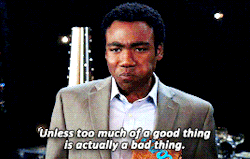
맞습니다.
이것이 바로 기술(과 삶)에 대한 우리의 경험에서 얻은 교훈입니다.
Adobe Acrobat과 같은 뛰어난 소프트웨어도 시간이 지나면 주석 처리 속도가 느려질 수 있습니다.
_어떻게?
PDF 주석의 3가지 단점 알아보기
Adobe Acrobat과 같은 주석 툴은 업무에 꼭 필요한 도구입니다.
하지만 다음 세 가지 이유로 모든 문서 검토에 이 도구를 사용하는 것은 권장하지 않습니다:
1. RAM을 많이 사용하는 앱으로 시스템 속도가 느려집니다
시스템에서 다른 앱이 실행되는 동안 PDF 주석기에서 _작업 중이신가요?
기다릴 시간이 있으니 팝콘을 준비하는 것이 좋습니다!
Adobe 제품군은 램을 많이 사용하는 것으로 악명이 높습니다.
시스템에서 실행 중인 유일한 무거운 소프트웨어가 아니라면 원활하게 실행될 수 없습니다.
더 가벼운 대체 주석 앱을 사용하더라도 대용량 이미지와 주석이 달린 파일을 로드하면 시스템 속도가 느려질 수 있습니다.
2. 실시간 편집 기능 없음(유료 버전 제외)
Acrobat에서 동료의 피드백을 읽을 때마다 MS Word 또는 Google Docs에서 변경 사항을 적용해야 합니다. 그런 다음 해당 파일을 PDF로 변환하여 승인을 위해 다시 보내세요.
이 긴 과정을 생략할 수 있는 유일한 방법은 무엇인가요?
월 $14.99달러에 Adobe Acrobat Pro 버전을 구입하세요.
대부분의 사람들은 이 가격이 합리적이라고 생각하지 않습니다.
저희도 동의합니다!
3. 버전에 대한 혼란
앞의 두 가지 단점을 해결하고 검토 프로세스에 PDF 리더를 사용한다고 가정해 봅시다.
아마 주석을 달 때마다 PDF를 이메일로 보내게 될 것입니다. 시간이 지남에 따라 동일한 콘텐츠의 수십 가지 버전이 쌓이게 되어 디지털 잡동사니 더미 .
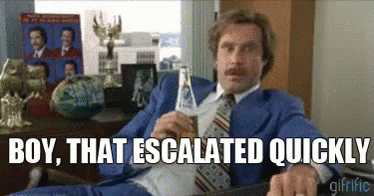
걱정하지 마세요. 여러분을 위한 대체 주석 앱이 있으니까요!
PDF에 주석을 달기에 가장 좋은 소프트웨어는 무엇인가요?
저희가 파악한 바로는 콘텐츠 관리자와 리뷰어에게는 최소 5가지 도구가 필요합니다:
- PDF 주석 프로그램
- PDF 에디터
- 초안 작성 소프트웨어
- 작업 관리 tool
- 커뮤니케이션 앱
하지만 이 모든 것(과 그 이상)을 단일 클라우드 기반 플랫폼인 ClickUp에서 할 수 있다고 한다면 어떨까요?
**ClickUp이란?
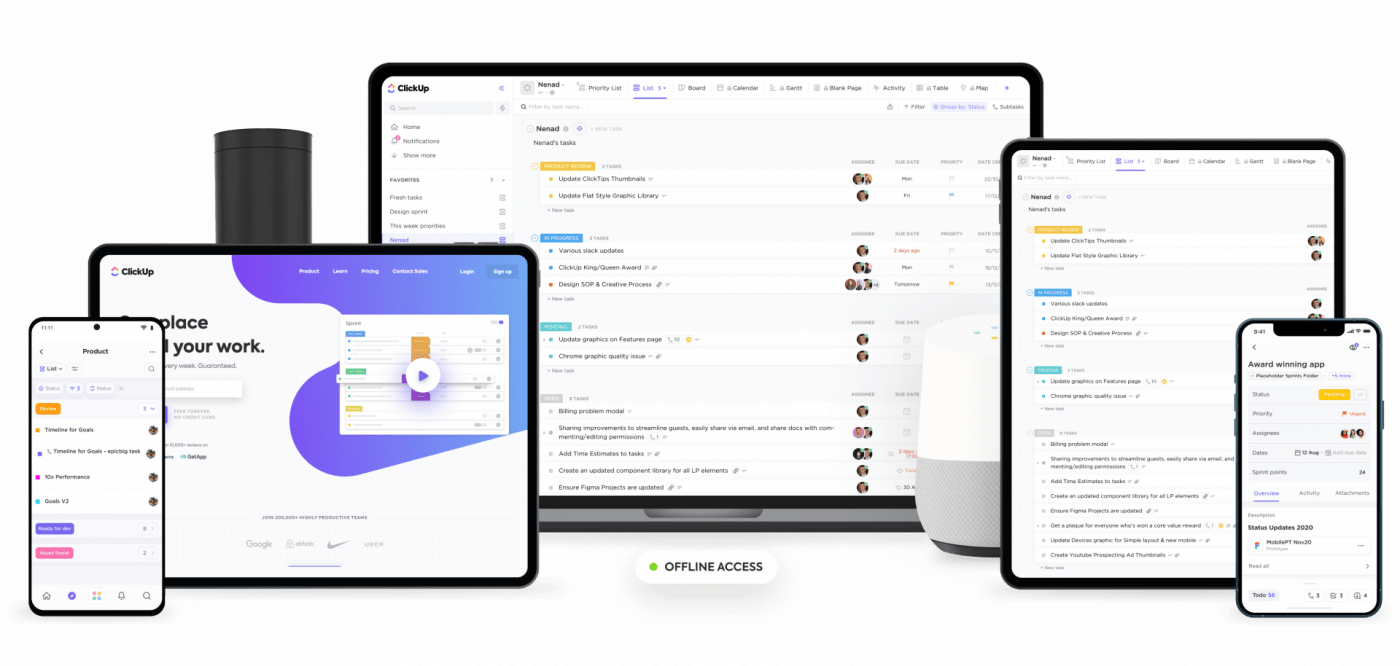 ClickUp
는 세계의
최고 평가 도구
전 세계 스타트업부터 대기업에 이르기까지 팀이 사용하는 프로젝트 관리용 도구입니다.
ClickUp
는 세계의
최고 평가 도구
전 세계 스타트업부터 대기업에 이르기까지 팀이 사용하는 프로젝트 관리용 도구입니다.
미디어 전문가든 앱 개발자이든, ClickUp은 모든 요구사항에 대응합니다 인상적인 기능 목록 . 강력한 Chrome 확장 프로그램 효율적인 작업 관리를 위해.
또한 다음과 같은 문제를 처리하기 위한 최고의 도구이기도 합니다 원격 근무 .
자세히 알아보려면 다음 문서를 확인하세요
- 3가지 주요 가상 팀 과제(그리고 이를 해결하는 방법) _
- 가상 팀이란 무엇이며 어떻게 관리할 것인가(2021 가이드)_ _3
지금은 선택한 콘텐츠 생성 및 관리 기능을 살펴보겠습니다.
A. 손쉬운 주석 및 [교정](linkText) 최소 5개 이상의 다른 형식으로 검토할 수 있는데 왜 단독 주석을 _달아야 하나요?
ClickUp은 PNG, GIF, JPEG, WEBP, PDF 파일 형식을 지원하므로 여기에서 도움을 받으실 수 있습니다.
이렇게 하면 문서가 준비되면 관련 문서에 업로드할 수 있습니다 [작업](linkText) 를 클릭Up 작업 공간에 추가하고 동료들을 초대하여 PDF 또는 파일 형식에 주석을 달도록 하세요.
파일에 주석을 다는 방법은 다음과 같습니다:
- 작업 내에서 첨부 파일을 엽니다
- 미리 보기 창의 오른쪽 상단 모서리에 있는 '댓글 추가'를 클릭합니다
- 첨부 파일 미리보기를 클릭해 댓글을 추가합니다
- 댓글을 추가하고[할당](linkText) 중앙 집중식 토론 위치를 누구에게나 할당합니다
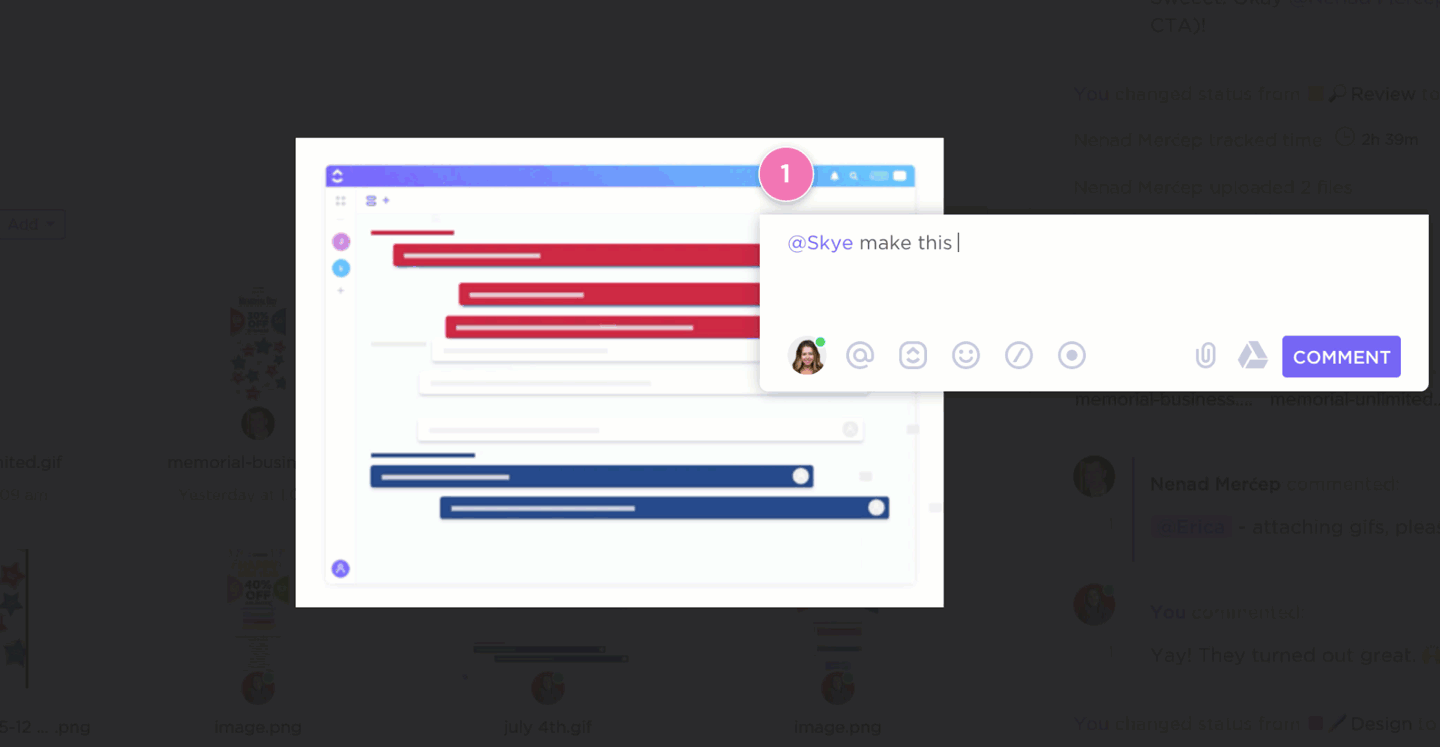
잠깐만요, 파일을 다운로드 _해야 하지 않나요?
아니요, 파일을 다운로드하지 않고도 ClickUp 내에서 주석을 달 수 있습니다!
PDF 전문가가 아니어도, ClickUp의 복잡한 주석 도구 모음을 다룰 필요도 없습니다. 간단한 협업 주석 기능만 있으면 됩니다.
B. 협업 초안 작성 문서 글쓰기는 더 이상
[외로운 직업](linkText) clickUp 문서로 협업이 가능하기 때문입니다!
실시간 협업과 간편한 데이터 저장소 기능에 액세스할 수 있을 뿐만 아니라:
- 하이퍼링크를 삽입하고 모양을 맞춤형으로 설정하세요
- 맞춤형 액세스 권한을 설정하여 공동 작업자가 할 수있는 작업을 결정합니다
- 더 나은 분류를 위해 문서 안에 페이지를 중첩하세요
- 서식 있는 텍스트 형식 사용
- Google에서 이러한 문서를 인덱스하여 검색 결과에 표시하도록 허용하기
마지막으로 확인한 결과, 이 모든 것을 한 번에 모두 관리할 수 있는 PDF 리더는 없습니다!
C. 간편한 화면 녹화 [Clip](linkText) 사진은 천 마디 말을 합니다.
비디오는 수백만 단어를 말한다는 뜻이죠... 그렇죠?
따라서 문제가 확대되면 [화면 녹화 소프트웨어](linkText) 같은 Clip을 사용하여 댓글을 남기는 대신 회원들에게 어떻게 하는지 보여주세요!
에서 '녹화' 버튼을 클릭하기만 하면 됩니다 [댓글 섹션](linkText) 에 관련 ClickUp 작업을 추가합니다. 이렇게 하면 폴더와 폴더 사이, 창 사이를 이동하면서 매초를 기록할 수 있습니다.
녹음이 완료되면 동일한 대화 스레드에 댓글로 업로드하기만 하면 됩니다.
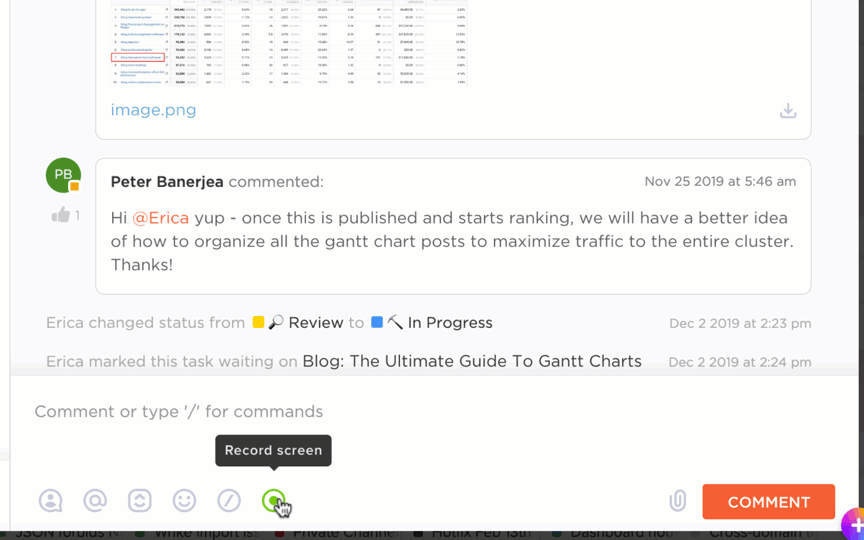
D. 크리스탈 클리어 대화 [댓글 섹션](linkText) 및
[채팅 보기](linkText) 스티커 메모나 여백에 댓글로 모든 것을 말할 수 있는 것은 아니죠?
그래서 ClickUp은 댓글 섹션과 채팅 보기를 제공합니다.
이를 통해 모든 작업의 댓글 섹션에 파일이나 메모를 보낼 수 있습니다. 심지어 [할당](linkText) 댓글을 누군가에게 할당하면 ClickUp이 자동으로 댓글을 작업 항목으로 변환하여 놓치지 않도록 합니다.

하지만 한 번에 여러 작업에 대한 노트를 공유하거나 대화를 시작하고 싶을 때는 어떻게 해야 할까요?
채팅 보기로 이동하세요. 이 스페이스는 구조화되지 않은 대화를 나누거나 아이디어를 브레인스토밍할 수 있는 공간입니다.
E. 강력한 프로세스 관리 작업 ,
하위 작업 및 체크리스트 콘텐츠 생성이 간단하다면 우리 모두 셰익스피어가 되었을 것입니다!
안타깝게도 콘텐츠 제작에는 작지만 중요한 작업이 많이 포함됩니다.
어느 하나라도 놓치면 실패합니다.
걱정하지 마세요. ClickUp의 작업, 하위 작업, 체크리스트만 사용하시면 됩니다!
콘텐츠 생성 및 검토 프로세스를 실행 가능한 항목으로 세분화하는 데 도움이 됩니다.
방법은 다음과 같습니다:
- 특정 프로젝트 아래에 작업 및 하위 작업을 만들어 모든 팀원에게 할당하세요
- 작업에 추가할 수 있는 체크리스트를 개발하여 진행 중 중요한 할 일을 체크하세요

F. 크리에이티브 플랜을 통한 [마인드 맵](linkText) 뇌는 펜이나 키보드로 처리할 수 있는 것보다 더 빠르게 생각을 처리합니다.
다행히도 ClickUp의 마인드 맵 기능은 이러한 생각을 포착하는 가장 빠른 방법입니다.
ClickUp의 다양한 템플릿 중 하나를 사용해 여러 가지 복잡한 아이디어를 정리하거나 빈 페이지에서 새롭게 시작하세요. 아이디어를 골라 실행에 옮기기만 하면 됩니다.
말 그대로!
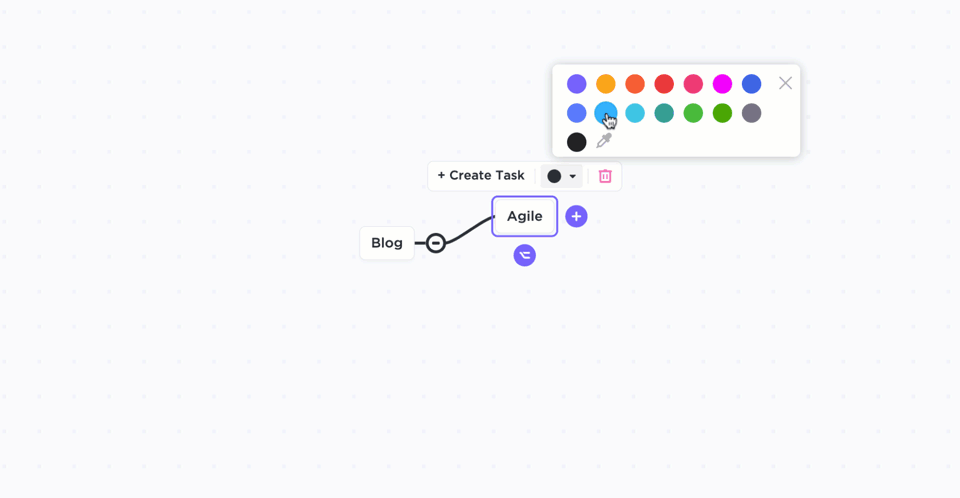
결론
주석은 넷플릭스 정주행에 팝콘 한 그릇만큼이나 중요한 검토 과정입니다.
절대적으로 필수입니다!
가상 팀이 아이디어를 공유하고 모두가 같은 페이지에 있는지 확인할 수 있는 방법입니다.
그리고 프로세스가 더 빠르고 효율적일수록 더 좋은 콘텐츠를 제공할 수 있습니다.
안타깝게도 혼란스럽고 비싼 PDF 주석 도구는 프로세스를 느리게 할 뿐입니다.
가볍고 다양한 기능을 갖춘 PDF 주석 소프트웨어가 필요합니다.
바로 ClickUp입니다.
모든 프로젝트 관리 요구에 대한 솔루션이며 콘텐츠 생성 프로세스를 위한 올인원 소프트웨어 역할을 합니다. [지금 ClickUp 받기](linkText) 을 다운로드하여 무료로 주석을 달고 콘텐츠 천국으로 들어가세요!